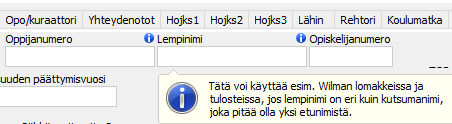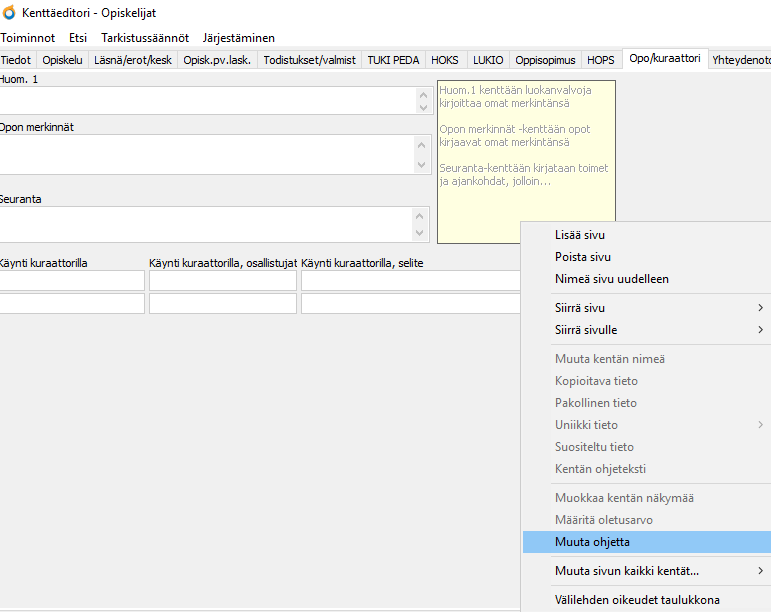Päivitetty viimeksi: 20.1.2025
Info-, ehto- ja ohjekenttien avulla tarjotaan Primuksen käyttäjille apua tietojen täyttämiseen:
- Infokenttiä käytetään erityisesti Opettajat-rekisterissä, jossa niihin lasketaan tuntisummia.
- Ehtokenttään tulee rasti, jos käyttäjän antama ehto toteutuu.
- Ohjekentän avulla kerrotaan muille käyttäjille kenttien käyttötarkoituksesta ja täyttämisestä.
 Infokentän luominen
Infokentän luominen
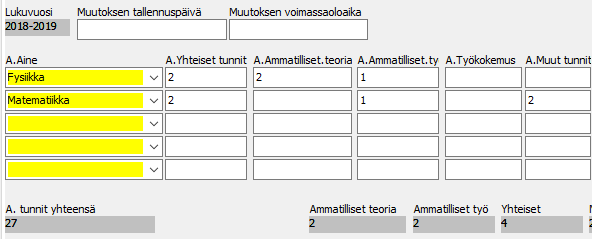
Infokenttä ilmestyy ikkunan oikeaan laitaan infokenttäluetteloon. Info otetaan käyttöön samalla tavalla kuin muutkin kentät eli rastimalla se luettelosta. Infokenttä ilmestyy aktiivisena olevan välilehden vasempaan alanurkkaan, josta voit siirtää sen oikealle paikalleen ja tarvittaessa muuttaa kentän kokoa.
Huom. Infokenttä pitää ottaa esiin (rastia kenttäluettelosta) ennen kenttäeditorin sulkemista. Vain esillä olevat infokentät säilytetään, muut infot poistetaan.
Infokenttä monirivisen kentän tiedoista
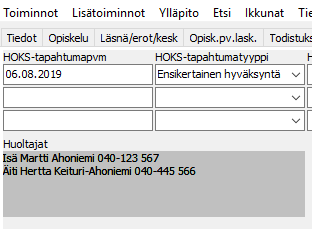
- Luo uusi infokenttä jonkin monirivisen kentän tiedoista, esim. huoltajataulukon tiedoista.
- Vinkki! Jos haluat infoon esim. huoltajan etunimen, sukunimen ja puhelinnumeron, yhdistä nämä tiedot +-merkin ja välilyönnin avulla, ei &-merkillä:
- Huoltajan tyyppi+" "+Huoltajan etunimet+" "+Huoltajan sukunimi+" "+Huoltajan matkapuhelin
- Anna infokentälle jokin nimi ja rasti Rivitä moniriviset kentät. Klikkaa ok.
- Kenttä ilmestyy infokenttien listaukseen. Rasti se, jolloin kenttä ilmestyy ruudulle, ja voit venyttää sitä korkeammaksi ja pidemmäksi.
Infokenttään määritettyjen kenttien etsiminen rekisteri-ikkunassa
 Voit etsiä rekisterinäkymässä infokenttään määrittämäsi kentät seuraavasti:
Voit etsiä rekisterinäkymässä infokenttään määrittämäsi kentät seuraavasti:
- Klikkaa infokenttää hiiren 2. painikkeella ja valitse Etsi infokenttään määritetyt kentät. Primus näyttää kentän keltaisella korostusvärillä. Kuvan esimerkissä on korostettuna A. tunnit yhteensä -infokenttään kuuluva A.Esiop.tunnit-kenttä.
- Jos infokenttään on määritetty useita kenttiä, voit ensimmäisen kentän etsimisen jälkeen painaa näppäinyhdistelmää Ctrl+N, jolloin seuraava kenttä korostuu. Voit käydä tällä tavoin läpi kaikki infokenttään määritetyt kentät. Kun kaikki kentät on käyty läpi, korostuu seuraavaksi varsinainen infokenttä.
 Ehtokentän luominen
Ehtokentän luominen
Primuksen kenttäeditorissa voi muodostaa ehtojen avulla rastikenttiä, jotka näkyvät samassa listassa infokenttien kanssa. Nämä kentät ovat infokenttien tapaan harmaalla pohjalla, ja Primus lisää niihin rastin, jos kentälle määritelty ehto täyttyy. Kuvassa on infokenttä "Lukuvuosi" ja ehtokenttä "Virkavapaus".
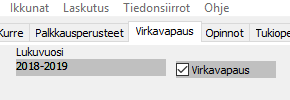
Seuraavaksi Primus pyytää ehtokentälle nimeä. Tämä nimi näkyy rastikentän oikealla puolella sekä infokenttien listassa. Kuittaa Ok, jolloin tekemäsi ehto ilmestyy kenttälistaan. Rasti ehtokenttä ja vie se haluaamasi paikkaan rekisterinäkymässä.
Huomaa, että ehtokenttään ei voi itse laittaa rastia, vaan Primus lisää sen automaattisesti, jos ehto toteutuu.
Info- ja ehtokenttien muokkaus
Voit muuttaa kenttää kenttäeditorissa klikkaamalla sitä hiiren kakkospainikkeella ja valitsemalla Muuta infokentän määritystä. Primus antaa ensin mahdollisuuden muokata kentän nimeä. Muokattuasi nimen haluamaksesi kuittaa Ok. Avautuu hakuruutu, jossa voit antaa kentälle uuden sisällön.
Infokenttien hyödyntäminen lomakkeissa ja tulosteissa
Infokenttien tietoja voi käyttää rekisterikorttien luettelojärjestyksessä, lomake-editorin lomakkeissa (Lisää tietoa -toiminnossa) sekä tulostuseditorin summa- ja keskiarvotiedoissa. Infokentät löytyvät kenttäluettelon loppupuolelta haarasta "Infokentät".
Ehtokenttään määritettyjen kenttien etsiminen rekisteri-ikkunassa
Voit etsiä rekisterinäkymässä ehtokenttään määrittämäsi kentät samalla tavalla kuin infokentistäkin:
- Klikkaa ehtokenttää hiiren 2. painikkeella ja valitse Etsi infokenttään määritetyt kentät. Primus näyttää kentän keltaisella korostusvärillä.
- Jos ehtokenttään on määritetty useita kenttiä, voit ensimmäisen kentän etsimisen jälkeen painaa näppäinyhdistelmää Ctrl+N, jolloin seuraava kenttä korostuu. Voit käydä tällä tavoin läpi kaikki ehtokenttään määritetyt kentät. Kun kaikki kentät on käyty läpi, korostuu seuraavaksi varsinainen ehtokenttä.
Hae samat -toiminto ehtokentissä
Klikkaamalla ehtokenttää hiiren 2. painikkeella ja valitsemalla Hae samat avautuu hakuruutuun ehtokentän määritys:
- Jos ehtokenttä on rastittuna kortilla, jonka kautta hakuruutu avataan, haetaan ne kortit, joilla ehto täyttyy.
- Jos ehtokenttää ei ole rastittuna kortilla, jonka kautta hakuruutu avataan, haku suoritetaan käänteisenä eli haetaan ne, joilla ehto ei täyty.
Ehtokentän määrityksen voi myös tarkistaa helposti viemällä hiiren kursorin ehtokentän päälle rekisteri-ikkunassa.
 Ohjekentän luominen
Ohjekentän luominen
Ohjekenttiin voi kirjoittaa vapaamuotoista tekstiä, ohjeita esim. muiden kenttien täyttöön: Mitä tietoja tähän kenttään pitää kirjata, mitä valikon vaihtoehdot tarkoittavat, mitkä muut kentät liittyvät samaan asiakokonaisuuteen jne.
Myös ohjekentät luodaan kenttäeditorissa Infokentät-välilehdellä. Klikkaa ikkunan alalaidasta Uusi ohje -painiketta, ja pääset kirjoittamaan ohjetekstin. Anna ohjeelle nimi, jolloin se ilmestyy ikkunan oikean laidan info- ja ohjekenttien listaan. Rasti se, jolloin se ilmestyy ikkunan vasemmanpuolen rekisterinäkymään, ja voit siirtää sen sopivaan kohtaan ja tarvittaessa venyttää sitä korkeammaksi/leveämmäksi.
Ohjekentän tekstiä voi muokata kenttäeditorissa jälkeenpäin klikkaamalla sitä hiiren 2. painikkeella ja valitsemalla Muuta ohjetta.
Kenttäkohtainen ohje